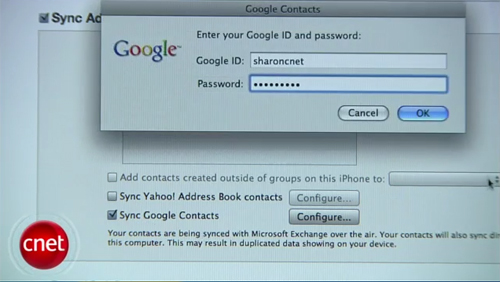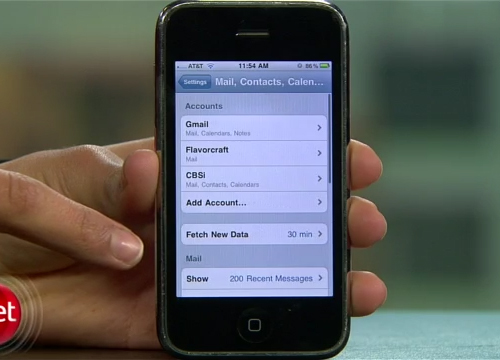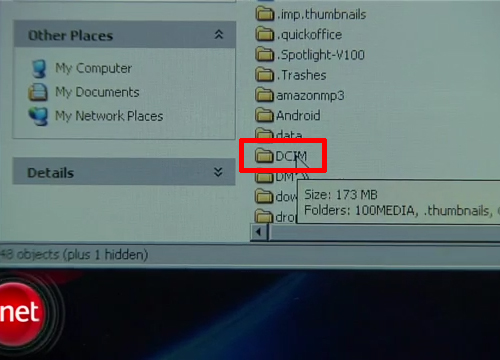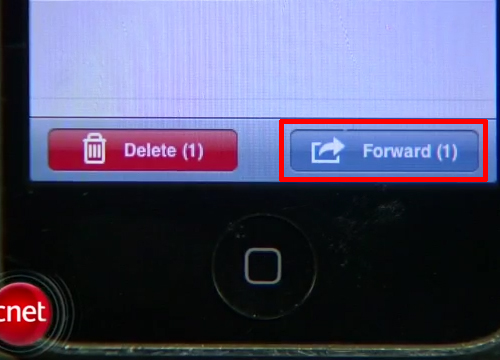Ngoài danh bạ, bạn còn có thể chuyển lịch làm việc, ghi chú, hình ảnh, video, nhạc,… từ điện thoại iPhone cũ sang điện thoại Android mới dễ dàng.
Bước 1:Thiết lập tài khoản Google cho Android
Việc đầu tiên mà bạn cần làm chuyển đổi từ chiếc iPhone cũ sang chiếc điện thoại Android mới, đó là thiết lập tài khoản Google. Từ điện thoại Android, bạn vào
Menu > Settings > Accounts & Sync > Add Account > Google, khai báo tên đăng nhập (Username) và mật khẩu (Password) tương ứng với tài khoản Google của bạn. Nếu chưa có tài khoản Google, bạn đăng ký miễn phí tại
đây.
Bước 2: Chuyển danh bạ
Kết nối iPhone của bạn với máy tính và khởi động iTunes. Trên giao diện chính của iTunes, bạn nhấn chuột lên tên iPhone, mở thẻ Info, đánh dấu trước tùy chọn Sync Address Book Contacts và Sync contacts with Google Contacts. Tiếp đến, bạn nhấn nút Configure nằm ngay bên cạnh, khai báo thông tin tài khoản Google trùng khớp với tài khoản bạn đã thiết lập trên điện thoại Android. Xong, nhấn Apply.
Bước 3: Chuyển lịch làm việc và ghi chú
Từ iPhone, bạn vào Settings > Mail, Contact, Calendars. Nếu không thấy xuất hiện tên tài khoản Google tương ứng với tài khoản mà bạn đã thiết lập trên điện thoại Android, hãy nhấn Add account > Gmail. Quay trở lại màn hình trước đó, bạn chọn tên tài khoản Google mới vừa khai báo, lần lượt chuyển chế độ On cho các mục Calendars và Notes. Chờ một vài phút, toàn bộ lịch làm việc và ghi chú trên iPhone sẽ được chuyển sang Android.
Bước 4: Chuyển hình ảnh và video
Kết nối iPhone của bạn với máy tính, vào My Computer, nhấn chuột phải lên biểu tượng iPhone của bạn, chọn Explorer, kéo thả toàn bộ hình ảnh và video trong iPhone lên thư mục lưu tạm trên Desktop.
Tiếp đến, bạn kết nối điện thoại Android với máy tính, tìm thư mục chứa ảnh và video của điện thoại trong My Computer, thường có tên DCIM, nhưng nếu không có thư mục này, bạn có thể tự tạo một thư mục mới và đặt tên DCIM cho nó. Sau đó copy toàn bộ ảnh và video trên Desktop vào thư mục này.
Bước 5: Chuyển nhạc
Bạn cũng thực hiện tương tự như bước chuyển hình ảnh và video, nhưng copy toàn bộ nhạc vào thư mục Music trên điện thoại Android (thay vì thư mục DCIM), nếu chưa có bạn có thể tự tạo thư mục nhạc và đặt tên cho nó.
Bước 6: Chuyển SMS và Voice Mail
Thật tiếc là hiện tại vẫn chưa có một công cụ nào thực sự hữu hiệu để chuyển SMS và Voice Mail từ iPhone sang Android. Do vậy, bạn vẫn phải thực hiện theo cách thủ công là chuyển tiếp nội dung SMS và Voice Mail: Mở SMS hoặc Voice Mail muốn chuyển sang Android, chọn Edit > Forward, gõ địa chỉ Gmail tươn ứng với tài khoản đã khai báo trên Android, nhấn Send.
Tham khảo: CNET